Win11如何清理磁盘碎片?Win11清理磁盘碎片的方法
磁盘碎片过多,会影响电脑的运行速度,所以需要定期清理,这篇文章将以Win11为例,给大家分享的整理磁盘碎片方法

相信很多用户都会发现,随着电脑使用时间的增加,我们的电脑中就会残留非常多的文件碎片,当有大量的磁盘碎片存放在电脑中时,可能会导致系统的变卡甚至崩溃,那么我们要如何去清理呢?下面就和小编一起来看看Win11清理磁盘碎片的方法吧。
Win11清理磁盘碎片的方法
1、双击打开此电脑,找到需要进行碎片整理的磁盘,选中右击,在给出的选项中选择“属性”。
2、进入窗口后,点击顶部的“工具”选项卡。
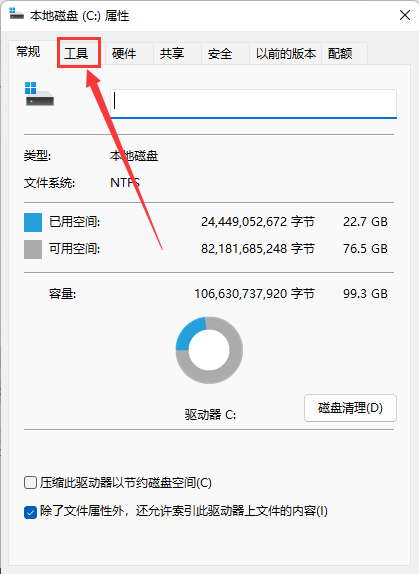
3、接着点击“优化”按钮。
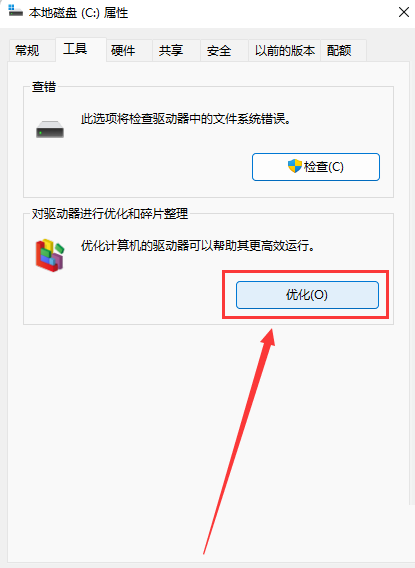
4、最后我们可以点击“分析”按钮来了解一下其是否需要被优化,最后选中需要进行碎片整理的驱动器,点击下方的“优化”按钮即可。
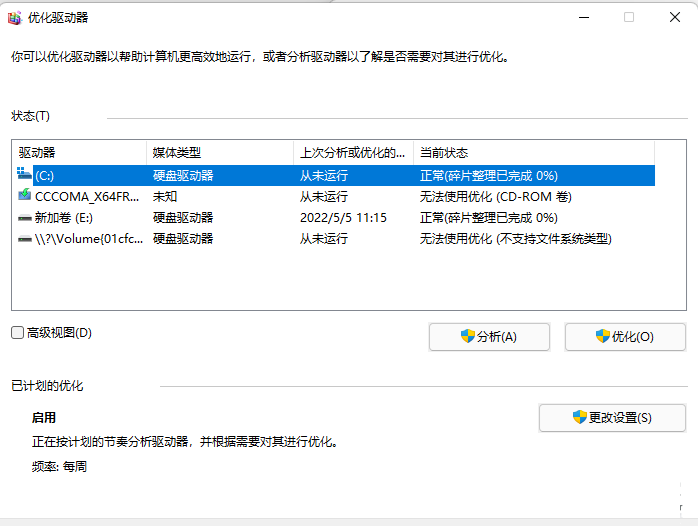
以上就是小编为大家带来的Win11清理磁盘碎片的方法,希望对大家有所帮助。
Win11如何设置系统还原点?Win11设置系统还原点的方法
很多用户下载安装win11后应该如何创建还原点呢?现在我通过这篇文章给大家介绍一下
Win11如何设置系统还原点?在Windows系统中有一个系统还原功能可以帮助我们在电脑出现问题的时候还原到设置的时间上,而不少升级到Win11系统的用户还不清楚如何去进行设置,那么下面就和小编一起看看要如何操作吧。
Win11设置系统还原点的方法
1、桌面打击开始按钮。
扫描二维码关注公众号,回复:
14716887 查看本文章


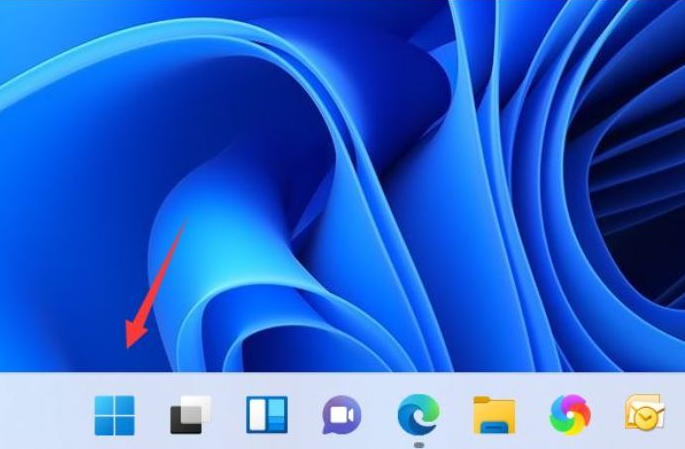
2、点击设置进入。

3、选择系统右侧的高级系统设置进入。
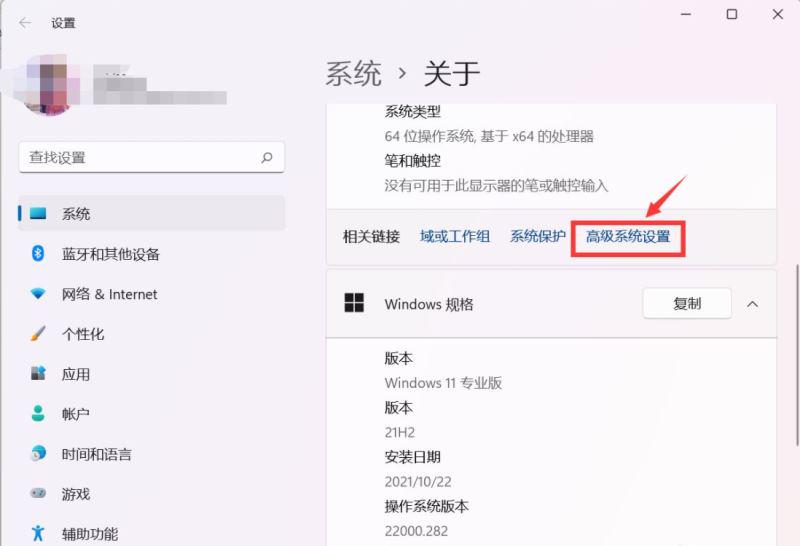
4、点击系统保护选项卡。
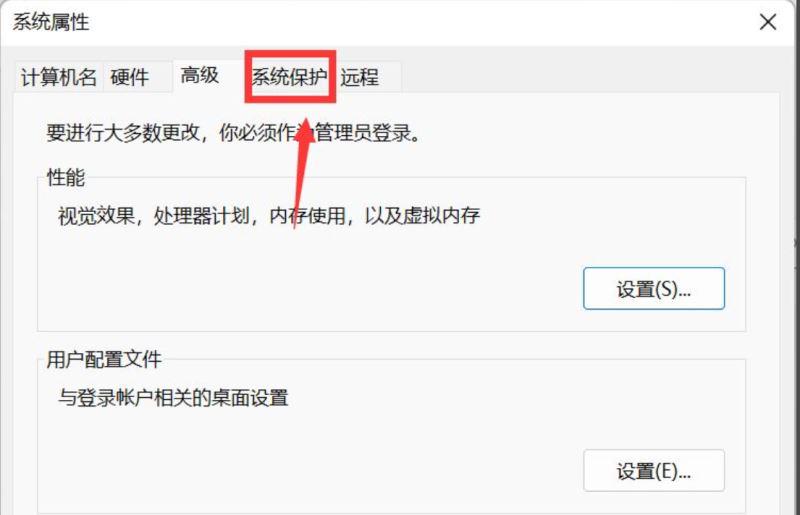
5、点击下面的创建按钮。
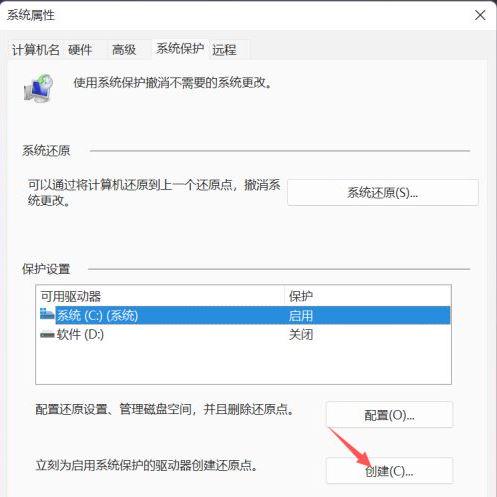
6、输入创建还原点的名称,点击创建按钮。
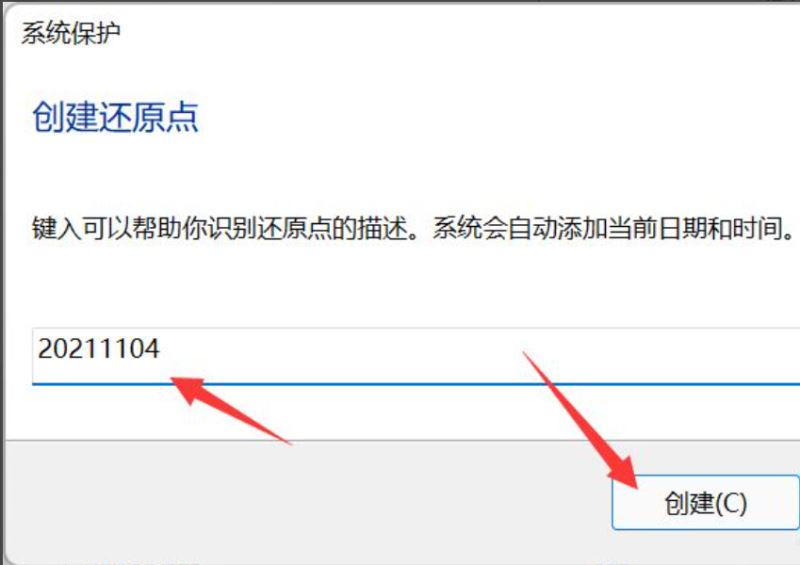
7、系统自动以当前节点创建一个可恢复的还原点。
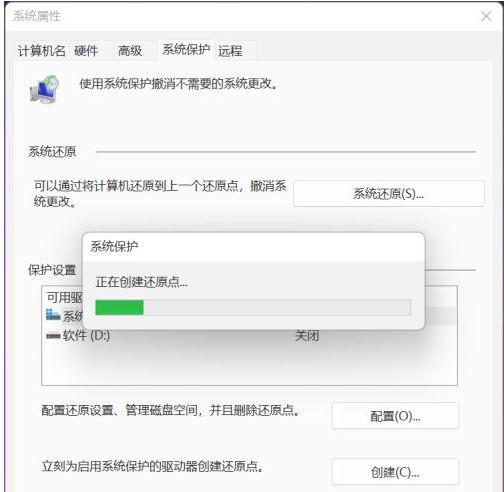
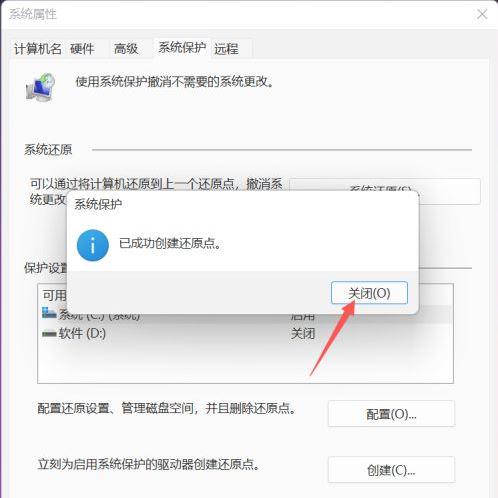
以上就是小编为大家带来的Win11设置系统还原点的方法,希望对大家有所帮助。
点击拿去
①300多本Python电子书
③Python400集自学视频
④软件开发常用词汇
⑥项目源码案例分享有